大部分使用Android智慧手機的使用者應該都知道,要開啟應用程式時需要於主畫面(俗稱的桌面)點選應用程式或程式集的項目。
再進到應用程式清單中從眾多的應用程式中找到需開啟的應用程式後再擊點開啟。
是不是覺得這樣很麻煩?
有用過PC的使用者都知道,於PC的Windows系統中可以將應用程式在桌面上建立一個捷徑,以便快速開啟使用。
那Amdroid系統是否也有同樣的功能呢,答案是有的,如何操作請看以下說明步驟。(示範手機為Sony xperia xa)
①、先進入應用程式集,於應用程式中找到想移至桌面的應用程式。
②、長按住該應用程式到上方『新增至主畫面』處。(或新增至桌面等,有些廠牌是會直接顯示桌面的背景。)
③、將按住的程式移動到上方的新增至主畫面。(PS.移動中請勿鬆開按壓的動作,不然會移動失敗。)
④、於桌面上選擇喜歡放置程式的位子,將程式放於該位子,之後就可以點選進入應用程式。
操作過程中有幾點須注意的事項如下:
①、移動過程中按壓的應用程式在未到想放置位子時,是不能放開的,不然會移動失敗。
②、如果主畫面(桌面)已無空間位子,也無法將程式移動到桌面。

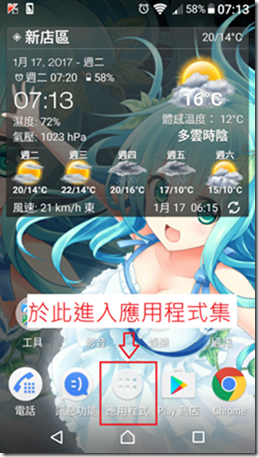
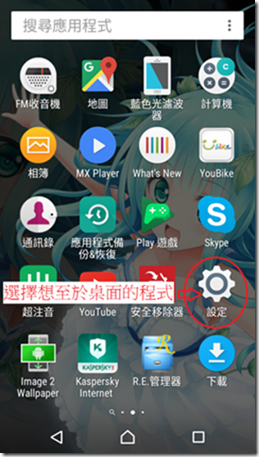
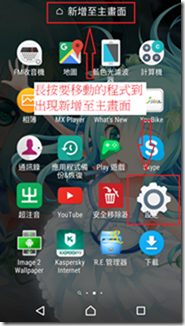
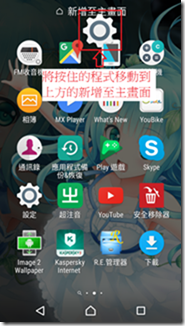
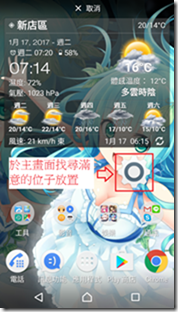
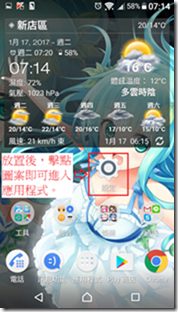
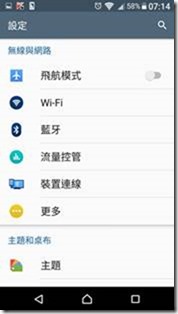
Leave a Reply